图形图像处理课程教学大纲docWord格式文档下载.docx
《图形图像处理课程教学大纲docWord格式文档下载.docx》由会员分享,可在线阅读,更多相关《图形图像处理课程教学大纲docWord格式文档下载.docx(24页珍藏版)》请在冰豆网上搜索。
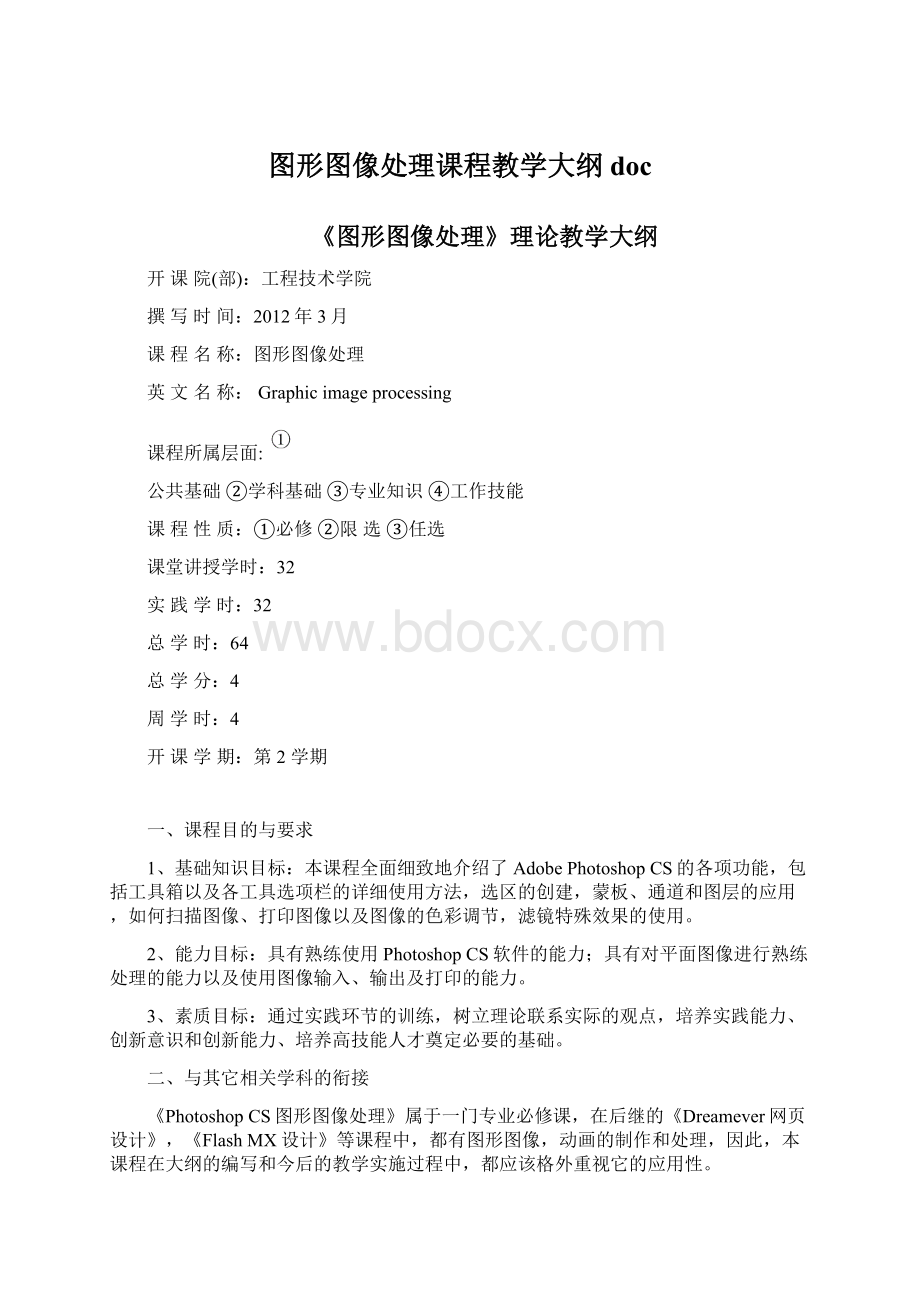
了解历史面板的作用和使用方法,掌握PhotoshopCS基本操作。
本章重点:
矢量图与位图解、图像的分辨率和尺寸PhotoshopCS的新增功能。
本章难点:
矢量图与位图解
本章内容:
第一节基本概念
1、位图图像与矢量图形2、分辨率3、颜色模型和模式
第二节文件操作
1、图像文件格式2、新建图像文件3、打开图像文件
4、保存图像文件5、关闭图像文件
第三节图像的基本操作
1、调整图像2、查看图像信息3、转换颜色模式4、调整画布尺寸5、旋转画布
复习思考题:
1、图像的格式有哪些?
2、位图和矢量图有什么区别?
?
第二章Photoshop基本操作
了解色彩的基础知识,理解矢量图与位图的区别;
分辨率与图像尺寸;
新建图像文件;
打开图像文件;
保存图像文件;
改变图像画布尺寸;
辅助功能。
掌握切换和调整图像文件窗口的方法,放大图像显示比例的方法,辅助工具的用法,前景色和背景色的作用
设置前景色和背景色的各种方法,辅助工具的使用方法
第一节调整图像的显示
1、调整图像窗口2、缩放与平移视图3、切换屏幕显示模式
第二节使用辅助工具
1、使用标尺和参考线2、使用网格3、使用标尺工具
第三节设置前景色和背景色
1、利用“拾色器”对话框设置颜色2、颜色调板3、色板调板4、利用吸管工具从图像中获取颜色
1、简述辅助工具的用途?
2、放大缩小图像的方法有哪些?
第三章选区的创建与编辑
使学生掌握创建选区的几种工具例如:
选框工具、套索工具、魔棒工具。
选区变换的技巧和通过自由变换功能,可以对选区进行是压缩、拉抻、旋转、扭曲、透视等操作。
创建规则选区,创建不规则选区,修改选区
第一节建立选区
1、选框工具2、套索工具3、色彩范围4、其他选区命令
第二节调整选区
1、移动选区2、新选区与原选区间的关系
3、选框调整4、消除锯齿5、羽化
第三节选区图像的基本编辑操作
1、移动复制选区图像2、使用剪贴板
1、羽化的作用?
2、选区运算的几个快捷键是哪些?
第四章编辑图像
学习图像编辑的操作,使学生在巩固基本操作的同时,掌握图像编辑的功能和技巧;
图像的基本编辑命令;
对填充和描边命令要求。
自由变换图像,变形图像,合并拷贝和贴入命令的用法,修补工具,修饰工具的用途
自由变换图像,修补、修饰工具的区别
第一节二维变换
1、变换2、自由变换3、在选项栏中设置变换
4、变换路径或选区
第二节图像修补
1、仿制图章工具2、图案图章工具3、修复画笔工具
4、颜色置换工具
第三节图像修饰
1、涂抹2、模糊与锐化3、减淡和加深4、海绵工具
第四节裁切
1、使用裁切工具2、使用“裁切”命令3、修整图像
第五节填充图像的部分区域
1、油漆桶工具2、使用“填充”命令填充
3、使用快捷键填充
第六节渐变
1、应用渐变2、设置渐变颜色方案3、渐变应用实例
第七节根据历史状态绘制
1、历史画笔2、历史记录艺术画笔3、擦除到历史
4、填充历史
复习思考题:
1、分析仿制图章工具与修复画笔,污点修复画笔工具的异同?
2、简述渐变工具的类型及区别?
第五章图层应用(上)
了解并掌握图层的概念和一般使用方法;
学习图层的使用方法,它是图像合成的一门重要技巧。
掌图层基本概念、图层编辑操作、填充图层和调整图层
图层编辑操作、填充图层和调整图层
第一节新建图层
1、创建空图层2、选区转换为图层3、通过粘贴新建图层
4、通过拖动新建图层
第二节图层的基本操作
1、“图层”调板的基本操作2、调整图层顺序
3、图层与背景之间的转换4、锁定图层5、复制、删除图层
第三节设置图层属性
1、图层的不透明度和填充部分的不透明度2、混合模式
第四节图层管理
1、图层组2、剪贴组3、合并图层4、拼合图像5、栅格化图层
第五节调整图层与填充图层
1、创建调整图层与填充图层
2、调整图层与填充图层的基本操作
1、图层有哪些类型?
2、背景图层有哪些限制?
第六章图层应用(下)
掌握图层样式的使用和图层模式的混合方法,掌握图层蒙版的作用及熟悉图层蒙版调板。
图层样式的使用和图层模式的混合方法
图层模式的混合方法及图层蒙版的应用
第一节图层样式的设置
1、投影样式与内阴影样式2、斜面和浮雕样式3、发光样式与光泽样式4、叠加样式与描边样式5、样式调板快速设置样式
第二节图层样式操作进阶
1、图层样式的开关与清除2、图层样式的保存与复制3、图层蒙版的创建于使用
第三节图层混合模式
1、简述常用的图层混合模式的适用区域?
2、图层样式有那几大类,及如何复制图层样式?
第七章形状与路径
学习PhotoshopCS中路径的使用,通过路径的操作来完成一些其他绘图工具不能完成的工作;
路径的建立方法和对路径的应用;
对使用各种绘制工具创建路径的方法要求。
路径若干术语和路径面板底部各个按钮功能的掌握。
第一节建立路径
1、新建路径2、建立工作路径3、创建图层剪贴路径4、创建位图形状5、使用形状工具6、使用钢笔工具7、使用自由钢笔工具8、使用磁性钢笔工具
第二节编辑路径
1、添加路径组件2、选择路径3、基本编辑操作4、调整路径形状5、对齐与分布6、组合路径组件
第三节管理路径
1、保存工作路径2、存储自定形状3、其他路径操作
第四节路径应用
1、路径转换为选区2、选区转换为路径3、描边路径4、填充路径
1、形状图层与路径有何区别?
2、调整路径的方法是什么?
3、如何实现路径的填充和描边?
4、路径和选区有什么关系?
第八章色调与色彩调整
了解各种色彩模式及其工作原理,掌握PhotoshopCS调整图像色彩的方法,掌握各种色调、色彩调整的特点与用法,学会使用命令纠正过亮、过暗、过饱和、色偏的图像。
色彩调整和色调调整的命令和使用方法。
第一节色调的查看与调整
1、查看色调范围2、使用“色阶”命令调整色调分布
3、使用“曲线”命令调整色调4、自动调整色调分布
5、使用指定亮度设置高光和暗调6、调整亮度和对比度
7、阈值8、色调分离9、渐变映射
10、调整暗调和高光11、色调均化
第二节色彩的调整
1、调整色彩平衡2、调整色相和饱和度3、去色
4、替换颜色5、反相6、照片滤镜7、可选颜色
8、匹配颜色
第三节使用调整图层
1、使用“变化”命令2、使用“信息”调板
1、直方图的作用是什么?
2、图像偏色时应选用什么命令调整,调整的原理是什么?
3、曲线、色阶的区别,简述各自的优势?
第九章在图像中应用文字
掌握文本操作技巧,重点为文本输入、文本编辑、文本沿路径排列、使用图层样式制作特效文字、使用样式调板制作特效文字。
在图像中加入精美的文字,可以起到画龙点睛的作用,并且图文并茂的生动设计已经日益成为平面设计人员追求的目标。
本章主要包括以下内容:
文字的输入与编辑、路径文字、文字蒙版、文字特效。
文字的输入与编辑、路径文字、文字蒙版、文字特效
第一节创建文字
1、创建点文字2、创建段落文字3、基本编辑操作4、创建文字选区
第二节设置文字格式
1、选择文字2、设置字符格式3、设置段落格式
第三节文字图层操作
1、文字变形2、消除文字锯齿3、转换文字图层类型4、改变文字排列方向
5、创建路径6、转换为形状图层
第四节文字与路径的关联
1、沿路径排列文字2、路径文字框
1、创建文字选区的方法有哪些?
2、栅格化文字的目的是什么?
3、文字轮廓如何获得?
第十章通道的应用
学习PhotoshopCS中通道的知识,从而应用通道处理图像;
通道的操作方法;
Alpha通道的使用方法。
通道的概念的理解、通道面板各个部分的作用。
第一节通道的基本概念
1、颜色通道2、Alpha通道
第二节通道操作
1、“通道”调板的基本操作2、复制通道3、分离通道
4、合并通道5、创建专色通道6、使用通道混合器
7、删除通道
第三节通道计算
1、应用图像2、计算
1、通道的作用是什么,通道和选区的关系是什么?
2、通道抠图的一般步骤是什么?
四、教学课时分配表
章节
内容
学时
第一章
开始PhotoshopCS之旅
1
第二章
photoshop基本操作
第三章
选区的创建与编辑
第四章
编辑图像
第五章
图层应用(上)
2
第六章
图层应用(下)
第七章
形状与路径
第八章
色调与色彩调整
第九章
在图像中应用文字
第十章
通道的应用
合计
五、考核方法
本课程分为平时考核与理论测试考核两部分,包括期末闭卷考试
与平时作业,成绩占总成绩的70%。
六、参考书目
1、《AdobePhotoshop基础培训教程》任重远,欧军利编著人民邮电出版社
2、《PhotoshopCS中文版基础培训教程(第三版)》明智科技编著人民邮电出版社
3、《青少年多媒体培训教材之Photoshop》上海市多发媒体与应用能力考核办公室编上海科学普及出版社
4、《PhotoshopCS印象炫彩特效制作技术精粹》陈慧艳,朱晓楠,祁连山编著人民邮电出版社
《图形图像处理》实践教学大纲
开课院(部):
工程技术学院
课程名称(中英文):
图形图像处理(Graphicimageprocessing)
课程编号:
适用专业:
动漫设计与制作
课程性质:
课程类型:
实践总学时:
实践学分:
指导教师:
高伟聪
一、实践教学目的
通过实践使学生应能够熟练地运用Photoshop软件,掌握Photoshop基本理论知识;
掌握各种工具、命令的用法、技巧;
能够独立完成一般的平面设计、图片编辑;
掌握色彩的运用,能够独立设计完成、自主创意出平面作品。
二、实践教学的方式与要求
1、教学方式
上机操作
2、教学要求
在本课程的实践教学过程中,应注意加强学生将理论联系到实践动手的能力,通过优秀作品的展示,拓展学生的思路,提高学生对于视频效果的整体把握能力,使学生能够完成完整的视频合成处理工作。
三、实践项目设置
序号
实践项
目名称
实践人数
实践要求
实践内容
Photoshop基本操作
1、使学生熟悉Photoshop的操作界面。
2、掌握Photoshop的基本操作
3、了解点阵图和矢量图、分辨率和尺寸、图象的色彩模式的概念;
4、激发学生学习本课程的兴趣。
1、打开Photoshop软件熟悉软件的界面;
2、基本操作的使用:
文件的操作,颜色配置,标尺、参考线和网格的使用,图像的显示和调整及如何调整画布等;
选区的建立与修改
1、灵活的制作各种选区;
2、通过对选区的填充,变换以及应用样式,制作出各种不同的图象。
1、按纽的制作;
2、设计三色环。
3
图像的绘制与编辑
使学生熟练的运用Photoshop的绘图和图象处理工具进行创作、绘画。
1、制作多彩的枫叶背景;
2、用仿制图章美化图片;
3、定制一个小图案,并用小图案填充画面。
图像色彩的调整
1、通过对图象色彩的调整,让学生初步了解数字图象色彩的相关知识;
2、掌握对图象色彩的调整的各种方法。
给下面的黑白照片按照要求上色,使之变成一幅彩色照片
5
图层的应用
6
1、掌握图层的相关知识,学会使用图层制作复杂的图象;
2、熟练掌握图层样式的应用。
照片卡角样式的制作
通道与蒙版应用
1、掌握通道和蒙版的相关的知识;
2、利用通道和蒙版制作特别的图象
1、利用通道抠图。
2、利用蒙版制作特殊的效果
7
形状、路径和文字处理
1、熟练掌握路径的相关工具;
2、了解矢量图的相关概念;
3、使学生掌握几个常用的文字特效的制作;
4、通过文字特效的使用达到对文字工具的熟练掌握。
1、五彩文字
2、制作邮票效果
注:
1.实践项目名称准确规范
2.实践内容简明扼要
四、实践时间与场所要求
1、采用多媒体上课演示,学生上机动手操作。
2、在机房边讲课,学生边动手实践的方法,提高学生动手实践能力
五、考核内容、方式与成绩评定
1、考核内容
设计制作两幅作品:
包装设计、海报设计、封面设计、卡片设计(四选二)
1、每幅作品的主题明确,用文本描述(如卡片“圣诞快乐”);
2、所用素材清晰度高,不可模糊不清,合成效果自然,色调协调;
3、自创图形要求简洁美观;
4、作品内容应体现ps各项重要功能,如钢笔,画笔,滤镜,图层特效等内容;
5、生成“作品说明.doc”文件,说明各功能使用情况;
6、保留各图层(图层如非必要不能合并)并以psd源文件提交。
2、考核方式
考查
3、成绩评定
每次实践课后,要求学生上交一份本次课的实践成果,占总成绩的30%。
六、主要参考书、教学软件
《图形图像处理》课程实践项目1
一、实践项目名称
Photoshop基本操作
二、实践目的
1、掌握photoshop的启动与退出。
2、熟悉photoshop界面布局及组成。
3、掌握photoshop文件的基本操作。
三、实践原理
利用photoshopCS3软件中文件,编辑,图像菜单提供的命令进行。
四、实践内容
文件的操作,颜色的配置,标尺、参考线和网格的使用,图像的显示和调整及如何调整画布等;
五、实践方法与步骤
1、新建一幅图象,设置图象的大小为800像素×
600像素,颜色模式为RGB背景内容为红色(FF0000)。
2、按Ctrl+R打开标号,按Ctrl+’显示风格。
3、选择画笔工具,设置适当的绘画颜色,在新建的图象上绘画。
4、按Ctrl++放大图象,用抓手工具移动图象,观察图象的显示比例。
5、按Ctrl--缩小图象,观察图象的显示比例。
6、利用画布旋转功能,分别将画布旋转180o和45o。
7、将文件分别保存成jpeg格式和psd格式
六、实践项目考核要求
1、学生撰写实践报告,要求内容专业,格式规范;
2、考核成绩评定分五个等级:
优秀(90—100分)、良好(80—90分)、中等(70—80分)、及格(60—70分)、不及格(60分以下);
3、实践课程总成绩取各项目成绩的平均值。
七、实践教学的场地、设备与器材
电脑、投影设备、Photoshop软件、教学光盘
制定人:
审定人:
批准人:
批准日期:
《图形图像处理》课程实践项目2
通过本实践掌握规则选取工具组、填充工具的使用,使用描边命令勾勒边缘。
体会图层的作用并熟练掌握图层的应用。
利用photoshopCS3软件中选框工具,套索工具,魔棒工具,移动工具,以及选择,编辑,图像菜单中各命令进行。
(一)按钮制作
1、建立图像文档,RGB颜色模式,背景为白色,大小可以任意。
2、用“椭圆工具“选择出圆形选区,将前景色选择为白色,背景色选择其他颜色用“径向渐变工具”从前景到背景的模式,产生渐变填充。
如图2-1所示。
2-1所示。
图2-1图2-2
3、执行“选择”|“修改”|“收缩”菜单命令,缩小选择区域,或者另选择一个圆形区域,执行“选择“|”保存“,保存选择区域。
如图2-2所示。
4、执行“选择”|“羽化”菜单命令,羽化1个像素。
5、执行“编辑”|“变换”|“旋转180度‘菜单命令,将选择区域转动180度。
6、执行“选择“|”载入选区“菜单命令,读取保存的选择区域,如图2-4所示。
7、执行“选择“|”修改“|”收缩“菜单命令,将选择区域缩小1个像素。
8、执行“编辑“|”变形“|”旋转180度“菜单命令。
至此,一个按钮制作完成,效果如图2-5所示。
(二)设计三色环
1.新建一个300像素×
200像素的文件。
2.按Ctrl+R打开标尺,拉出两条在窗口中心点相交的辅助线。
3.新建一个图层。
选择椭圆选框工具,按住Shift+Alt组合键,在辅助线相交处拖动鼠标,制作圆形选区,将前景色设置为蓝色,按Alt+Delete填充选区。
4.按Ctrl+D取消选区,按住Shift+Alt组合键,在辅助线相交处拖动鼠标,制作一个小的圆形选区,删除选区内的蓝色,得到圆环。
5.执行菜单“图层”/“图层样式”/“斜面与浮雕”命令,打开“图层样式”窗口,将“样式”设置为内斜面,“深度”为最大,单击“确定”按钮,为圆环添加了立体效果。
6.新建一个图层,使背景层不可见,向下合并图层,使圆环与它的效果层合并为一个图层,再使背景层可见。
7.将圆环层复制,得到两个圆环,用移动工具调整位置。
8.改变前景色,选择替换颜色工具,分别改变两复制层圆环颜色。
9.按Ctrl+单击图层缩略图,再按Shift+Ctrl+Alt组合键,单击一相交的圆环缩略图,得到两圆环相交选区。
10.按Alt,用套索工具去掉一选区,删除剩下选区的颜色,用同样的方面处理另一相交圆环。
电脑、投影设备、photoshop软件、教学光盘
《图形图像处理》课程实践项目3
利用photoshopCS3软件中给选框工具,绘图工具,图象编辑工具,以及选择,编辑,图像菜单中各命令进行。
1、建立图像文档,RGB颜色模式,背景为白色,大小可以任意
2、选择“画笔“工具,设置好画笔:
枫叶形笔刷,直径为100,间距为45%,大小抖动,散布,动态颜色,,色相抖动100%。
3、在图像编辑窗口随意点画,效果如图3-1所示。
图3-1
(二)用仿制图章美化图片
1、打开一素材图片,如图3-2所示,
图3-2图3-3
2、选择仿制图章工具,确保选项栏的对齐已经勾选。
3、用Alt+单击选择源,在目标处涂抹,制作图3-3效果。
(三)定制一个小图案,并用小图案填充画面
1、新建一个2*6的透明底色的文件;
2、在此透明图层上选择位于上方的一小块区域,填充白色;
3、定义图案;
4、打开一幅素材图片;
5、新建图层,用刚才定制的图案填充。
审定